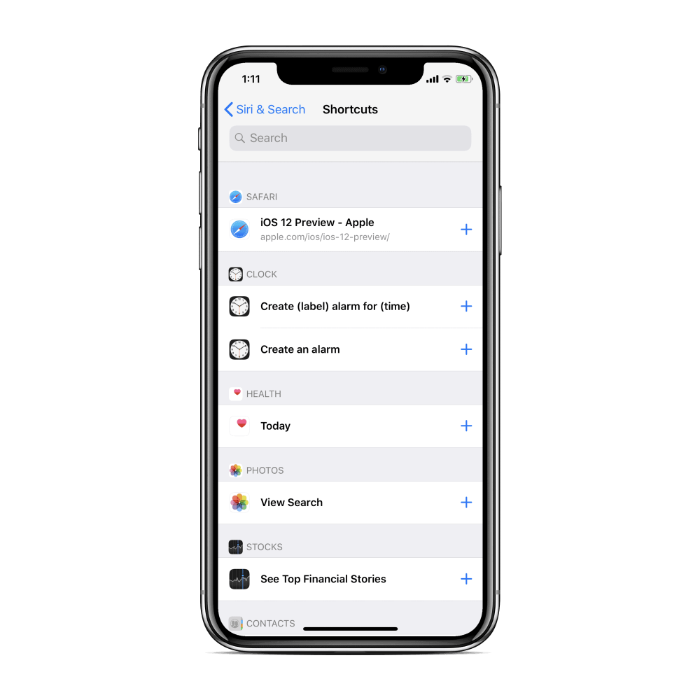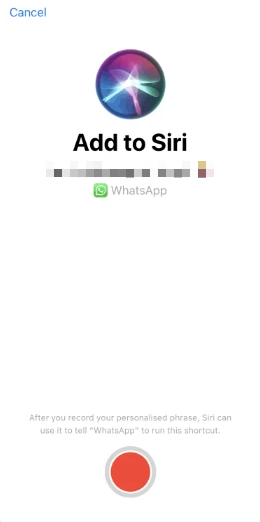V roce 2018 Apple oznámil skvělá nová vylepšení aplikace Siri. I když se stále nevyrovná šíleným schopnostem umělé inteligence s názvem Google Assistant Duplex Google . Siri alespoň dohání (a vylepšuje) některé z věcí, které Google Assistant už nějakou dobu umí.
Apple představil novou funkci Siri Shortcuts, která uživatelům umožňuje dát Siri krátký příkaz k provedení dlouhého seznamu akcí. Můžete si například naprogramovat zkratku Siri nazvanou „Objednejte si moje potraviny“, díky které bude Siri provádět řadu činností, jako je prohlížení vašeho běžného seznamu potravin a objednání online, a nakonec vás upozorní na hotovou práci.
Zkratky Siri za vás automatizují akce aplikace. Je to užitečná funkce. Pokud již na svém iPhonu nebo iPadu používáte iOS 12 nebo vyšší a těšíte se na používání Siri zkratky Zde je návod, jak s funkcí začít.
V keynote Apple zmínil Apple Nová aplikace Zkratky Vytváří zkratky pro Siri. Aplikace je nyní k dispozici ke stažení v App Store. Zkratky Siri můžete vytvářet a přidávat z aplikace Nastavení na vašem iPhone.
Jak přidat zkratky do Siri
- Jít do Nastavení » Siri a vyhledávání .
- v rámci sekce zkratky, Zobrazí se vaše nedávné aktivity na zařízení.
- Klikněte na Více zkratek Chcete-li zobrazit úplný seznam vašich aktivit, které lze změnit na zkratky Siri.
- Vyberte aktivitu, pro kterou chcete vytvořit zástupce.
└ V tomto příkladu zvolím zástupce WhatsApp pro odeslání zprávy WhatsApp.
- Na další obrazovce Klikněte na tlačítko Registrovat A promluvte si o svém vlastním příkazu pro zkratku.
- Zkontrolujte svůj hlasový příkaz na další obrazovce a klepněte na Bylo dokončeno v pravém horním rohu.
Jakmile vytvoříte zástupce. Zavolejte Siri a dejte jí krátký hlasový příkaz, po kterém následuje kontext. Okamžitě splní úkol, pro který jste jej nastavili.
Jak používat zkratky Siri
- Stisknutím a podržením tlačítka Domů nebo bočního tlačítka (na iPhonu X) vyvoláte Siri.
- Dejte mu krátký hlasový příkaz, po kterém následuje kontext aktivity.
- Například jsem přidal zástupce WhatsApp pro odeslání zprávy WhatsApp mámě. Takže zavolám Siri a řeknu "Dopis mámě, dnes večer přijdu pozdě na večeři" .
- U výše uvedeného příkazu odešle Siri mámě zprávu WhatsApp s kontextem "Dnes večer přijdu pozdě na večeři." .
Zkratky Siri zde pomohly takovým způsobem, že nyní mohu používat WhatsApp jako svou výchozí aplikaci pro zasílání zpráv k odesílání zpráv svým přátelům při používání Siri. Musím říct, že bez zástupce WhatsApp „Pošlete zprávu WhatsApp na Cuza Cuza " . Nyní se zkratkami mohu znít přirozeněji a říkat Siri "Zpráva mami" , kde nastaví WhatsApp jako výchozí aplikaci pro odeslání zprávy.
Toto je pravděpodobně velmi jednoduché použití zkratek Siri, které jsme si ukázali v tomto příkladu, ale můžete s tím udělat mnohem více.
Tohle byl jednoduchý článek. Může se vám to, milý čtenáři, hodit. Pokud máte dotazy nebo cokoli jiného. Přidejte to do komentářů. Děkuji